Windows 11的自动更新功能,初衷是为了提升系统安全与性能。但在实际使用中,频繁的后台下载和强制重启往往让人困扰,尤其是对正在工作、游戏或需要稳定环境的用户来说,更是不可忽视的问题。因此,学会灵活地关闭或延迟自动更新,就显得非常必要。下面介绍五种方法,用户可根据自身情况选择合适的方式。

一、暂停更新
暂停更新功能是Win11内置的最安全、最简便的方法。不过,这个功能并不是永久性的,时间到期后会自动恢复,因此更适合短期应急,而不是长期解决方案。
操作步骤:
1. 按下 `Win + I` 打开“设置”。
2. 点击左侧的“Windows 更新”。
3. 找到“暂停更新”选项,选择暂停一周,或通过下拉菜单延长至最长5周。
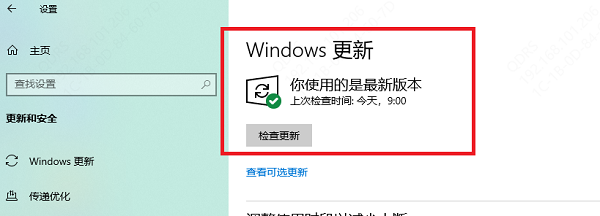
二、借助工具关闭更新
对于不熟悉系统设置的用户,第三方工具往往是更直观的选择。其中,“百贝系统更新工具”就是一款广受欢迎的工具,它提供了一键禁用或启用更新的功能,界面简洁明了,非常适合小白用户。

 好评率97%
好评率97%  下载次数:4855294
下载次数:4855294 操作步骤:
1. 点击上方下载按钮,安装打开百贝系统更新工具。
2. 安装完成后打开软件界面,勾选“禁用更新”。
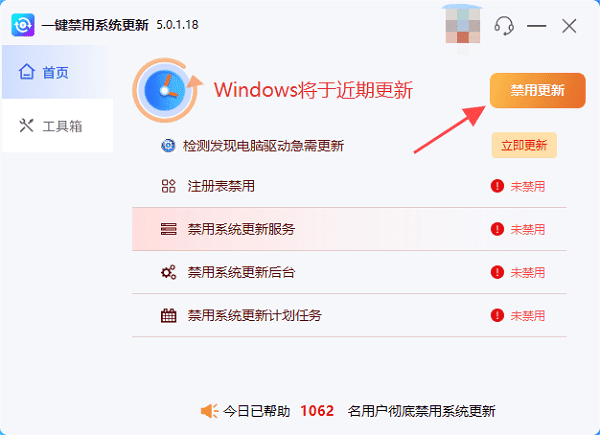
3. 操作完成后会提示您Windows系统更新已禁用,点击立即重启生效。
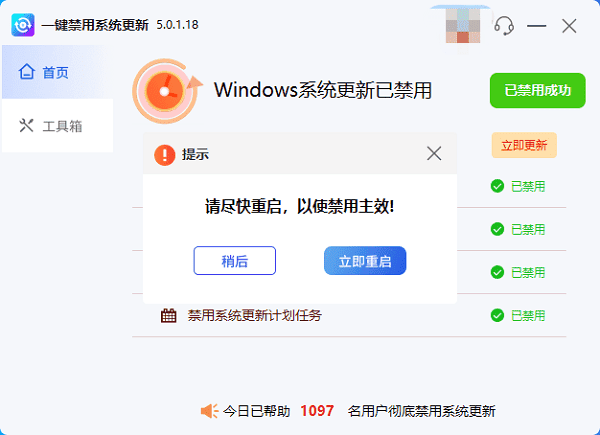
4. 若需恢复,只需要打开软件,点击“开启更新”即可。
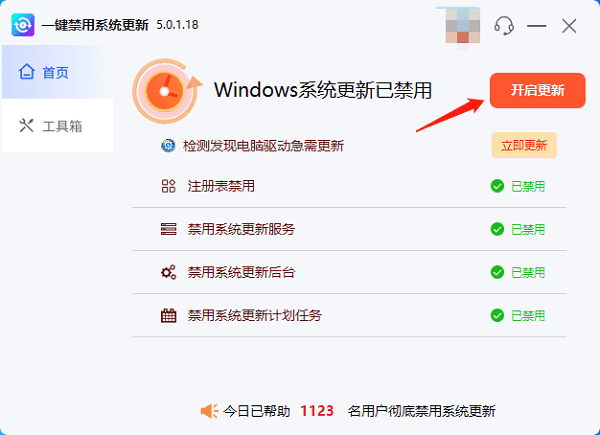
三、禁用Windows Update服务
如果你想让系统在后台完全停止自动更新,那么禁用Windows Update服务就是一个相对直接的方法。需要注意的是,一旦禁用该服务,系统将无法自动获取安全补丁,因此用户需要记得定期手动更新,以免暴露在安全风险之下。
操作步骤:
1. 按 `Win + R`,输入 `services.msc` 并回车。
2. 在服务列表中找到“Windows Update”,双击打开属性。
3. 将“启动类型”修改为“禁用”,并点击“停止”。
4. 点击“应用”并确认,设置即可生效。
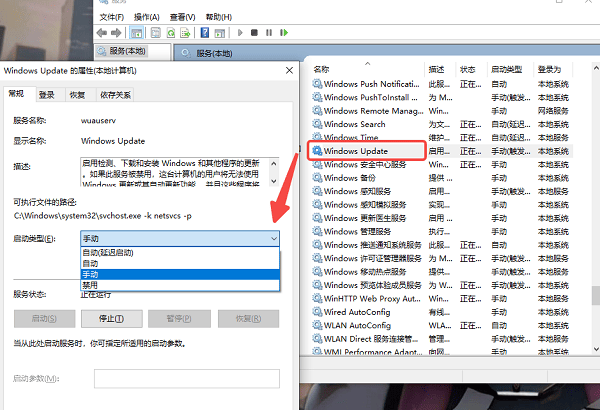
四、组策略编辑器
对于使用Win11专业版或企业版的用户,可以通过组策略来实现更精细的控制。它的优势在于可以避免完全失去更新功能,但仍然能让用户自己决定是否以及何时更新系统。不过需要提醒,Win11家庭版用户不支持组策略功能。
操作步骤:
1. 按 `Win + R`,输入 `gpedit.msc` 并回车。
2. 路径为:计算机配置 → 管理模板 → Windows 组件 → Windows 更新 → 配置自动更新。
3. 双击打开,将选项设置为“已禁用”,或选择“仅通知下载和安装”。
4. 点击“确定”,组策略立即生效。
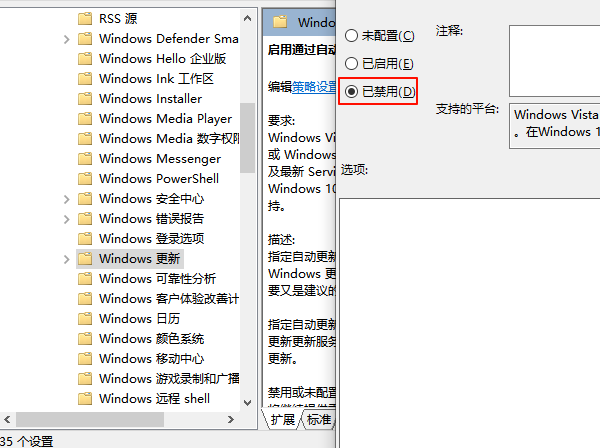
五、注册表修改
注册表是系统的核心配置文件之一,通过修改注册表值,可以精准地关闭自动更新。建议仅限对系统较熟悉的用户使用,并在修改前先备份注册表,以便在出现问题时可以恢复。
操作步骤:
1. 按 `Win + R`,输入 `regedit` 打开注册表编辑器。
2. 定位到:
HKEY_LOCAL_MACHINE\SOFTWARE\Policies\Microsoft\Windows\WindowsUpdate\AU
若无对应路径,可手动新建。
3. 在右侧新建DWORD值 `NoAutoUpdate`,并将其值设为1。
4. 保存并重启电脑即可生效。
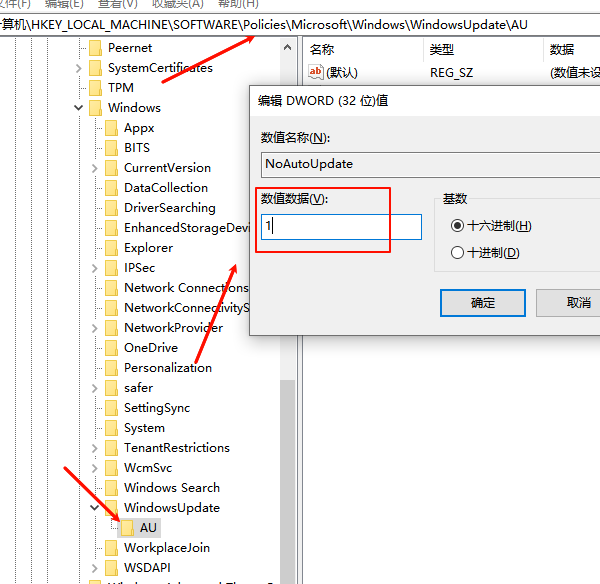
以上就是win11系统关闭自动更新的方法。此外,如果你还遇到网卡、显卡、蓝牙、声卡等驱动的相关问题,可以下载“驱动人生”进行检测修复。



